Vaya inalámbrico y nunca vuelva a conectar un cable a su iPhone

Los iPhones vienen con un cable que puede conectar su teléfono a su PC o Mac, pero en realidad no tiene que usarlo para ese. Ni siquiera tiene que usar el cable para cargarlo si adquiere la carga inalámbrica (o simplemente obtiene una base).
El futuro inalámbrico y sin cables todavía no ha llegado, pero no estamos demasiado lejos. apagado. Con algunos ajustes rápidos, puede configurar todos esos cables a un lado hoy.
iTunes Sync Over Wi-Fi
RELACIONADO: Cómo nunca usar iTunes con su iPhone, iPad o iPod Touch
iTunes a menudo se considera un programa viejo y torpe, pero muchas personas todavía lo usan e incluso les gusta para transferir datos de ida y vuelta. Si aún prefieres usar iTunes para sincronizar contenido, está bien: iTunes puede sincronizarse con tu iPhone de manera totalmente inalámbrica.
Para hacerlo, primero debes conectar tu iPhone a tu computadora con su cable USB: sí, tú tiene que usar un cable, pero solo una vez para configurar las cosas. A continuación, puede acceder a iTunes, ver la información del dispositivo en iTunes y verificar la pestaña de propiedades. Verá una opción llamada "Sincronización con este iPhone a través de Wi-Fi", que deberá hacer clic para habilitarla. Después de hacerlo, su iPhone y el software de iTunes en su computadora se sincronizarán automáticamente a través de su red Wi-Fi.
Esto sucederá automáticamente cuando su iPhone se esté cargando, cuando iTunes esté abierto en su computadora y cuando ambos dispositivos estén encendidos. la misma red Wi-Fi. Cuando la conexión se establece de forma inalámbrica, puede hacer clic en el nombre del dispositivo en iTunes. Usar las opciones allí para elegir qué sincronizar.
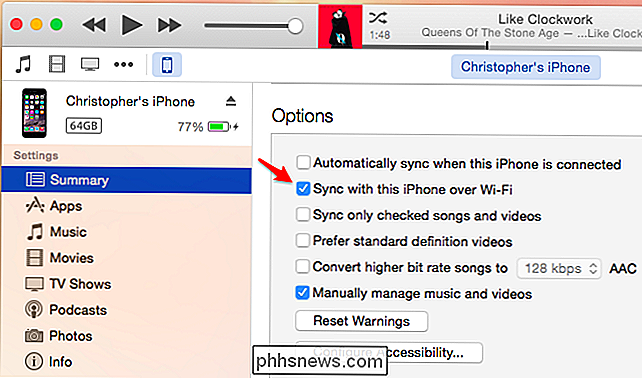
iCloud Drive, Dropbox, Google Drive, OneDrive y más
RELACIONADO: Todo lo que necesita Para saber sobre el uso de iCloud Drive y iCloud Photo Library
La propia iCloud Drive de Apple ahora está integrada en iOS y Mac OS X 10.10 Yosemite, e incluso está disponible para descargar como parte del software iCloud para PC con Windows. Otros servicios de almacenamiento en la nube como Dropbox, OneDrive y Google Drive también están disponibles en iOS, e incluso pueden integrarse más con el sistema gracias al nuevo sistema de extensión de iOS 8.
Estos servicios le permiten mover archivos rápidamente entre su iPhone y computadora, o entre los otros dispositivos que posee. Vierta algunos archivos en la carpeta de su computadora y estarán disponibles en la aplicación correspondiente en su iPhone. Suba algunos archivos al servicio desde su iPhone y se sincronizarán automáticamente con su computadora. En lugar de transportar documentos hacia adelante y hacia atrás a través de un cable USB o iTunes, esta es a menudo la forma más conveniente de mover archivos entre dispositivos.
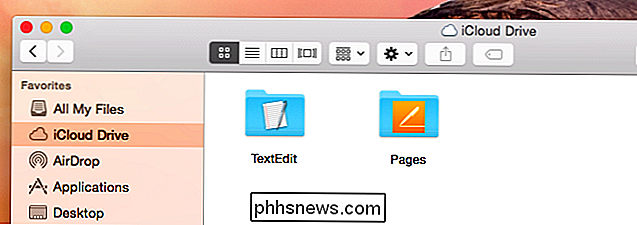
iCloud Photo Library
Apple iOS 8 también agregó una función llamada "iCloud Photo Library" que carga todas las fotos e incluso capturas de pantalla que llevas en tu iPhone a tu cuenta de iCloud en los servidores de Apple. A continuación, puede acceder a las fotos en su computadora con la aplicación iPhoto en una Mac o la función iCloud Photo Library incorporada en el software iCloud para Windows. Esto le permite mover fotos y capturas de pantalla a su computadora, o simplemente verlas desde allí, sin realizar una importación de cámara de la vieja escuela o transferencia de fotos desde su iPhone a su computadora.
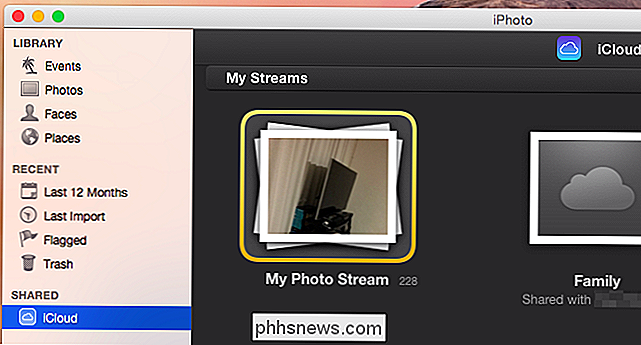
Actualizaciones de software de iPhone
Muchas personas todavía realice actualizaciones de software para iPhone con iTunes, lo que a menudo puede ser una buena idea, y anteriormente era obligatorio. Descargar y realizar una actualización del sistema operativo iOS con iTunes requiere mucho menos espacio en su teléfono, por lo que es útil si el almacenamiento de su teléfono está repleto de contenido y no desea eliminar nada. Esto es especialmente útil si tiene uno de los iPhones de línea base de 16 GB, que simplemente no tiene suficiente espacio de almacenamiento para aplicaciones modernas, medios, y - sí - actualizaciones de iOS.
Pero realmente no tiene que usar iTunes si no quieres Para varias versiones, ha podido actualizar el software directamente en su iPhone sin conectarlo a una computadora. Simplemente vaya a Configuración> General> Actualización de software en su iPhone.
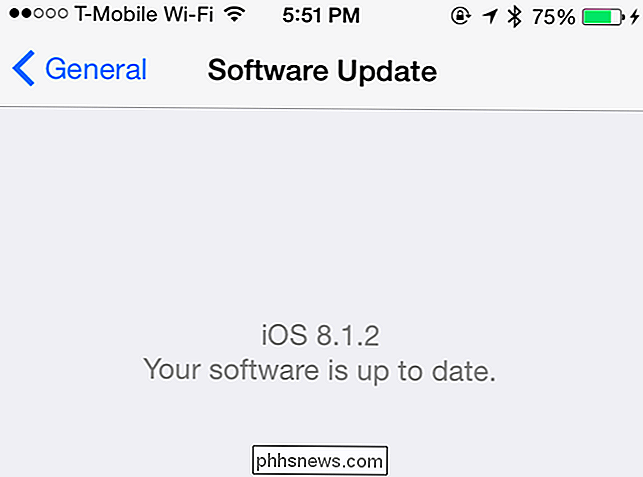
Carga inalámbrica (o un Dock)
RELACIONADO: ¿Cómo funciona la carga inalámbrica?
Los iPhones no tienen hardware de carga inalámbrico incorporado, pero eso puede remediarse si realmente desea la carga inalámbrica. Puede comprar una funda especial para iPhone con hardware de carga inalámbrico incorporado y colocarla en su iPhone. Cuando coloque el iPhone en un cargador inalámbrico compatible, se cargará de forma inalámbrica, ¡simple! Si está interesado en la carga inalámbrica pero también desea usar un iPhone, esta es su única opción para usar ambos.
O, mejor aún, considere obtener un dock. Las tecnologías actuales de conexión inalámbrica requieren que coloques tu teléfono en un lugar bastante específico de todos modos, por lo que es mejor que simplemente lo instales en un dock. No tendrá que meterse con un cable y obtendrá una carga más rápida. ¡Tampoco es necesario un caso especial!

Auriculares inalámbricos
RELACIONADOS: Energía baja de Bluetooth explicada: cómo son los nuevos tipos de dispositivos inalámbricos Ahora posible
También puede obtener auriculares inalámbricos para evitar que sus cables se enreden en su bolsillo o bolso. Tome un par de auriculares inalámbricos Bluetooth y vincúlelos con su iPhone para obtener audio sin cables. Tendrás que cargarlos, así que esa es la inconveniencia. Pero, gracias a la baja energía de Bluetooth y otras nuevas tecnologías, la vida útil de la batería está mejorando. En el CES 2015, vimos una variedad de nuevos auriculares Bluetooth, unos auriculares completamente inalámbricos que con suerte estarán disponibles para su compra en 2015.

Espere que más cosas se vuelvan inalámbricas de manera predeterminada a medida que avanzamos hacia el futuro. Todo el mundo está persiguiendo ese objetivo - diablos, Intel incluso mostró portátiles que se cargaron de forma inalámbrica en el CES 2015, y esa es su visión de las computadoras portátiles en el futuro. Un teléfono que funciona completamente de forma inalámbrica es incluso más fácil de realizar.
Crédito de imagen: Karlis Dambrans en Flickr, CalypsoCrystal en Flickr, Karl Baron en Flickr

¿Necesita preocuparse por la actualización de sus programas de escritorio?
Hubo un momento en que tuvimos que preocuparnos por actualizar manualmente las aplicaciones de escritorio. Adobe Flash y Reader estaban llenos de agujeros de seguridad y no se actualizaban, por ejemplo, pero esos días en gran parte nos respaldan. El escritorio de Windows es la única plataforma de software grande que no actualiza automáticamente las aplicaciones, lo que obliga a cada desarrollador para codificar su propio actualizador.

Vacía rápidamente la papelera en OS X usando Terminal
Por alguna razón, vaciar la basura en OS X siempre ha sido un proceso lento, especialmente si tienes muchos archivos allí. ¡Puse una enorme carpeta que contenía más de 10, 000 artículos y tardé unos 30 minutos en tirarla!No hay mucho que pueda hacer al respecto, ya que es la forma en que funciona el sistema operativo, pero si sabe cómo usar Terminal y no le tiene miedo, entonces puede acelerar el proceso.Lo prim



